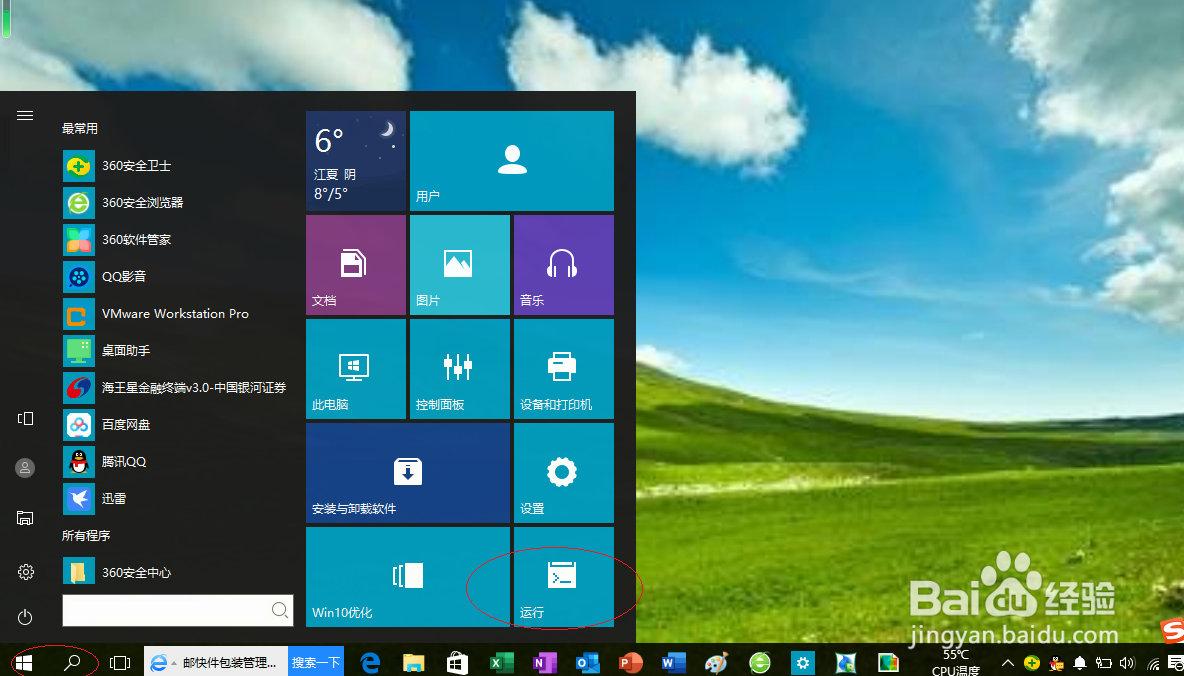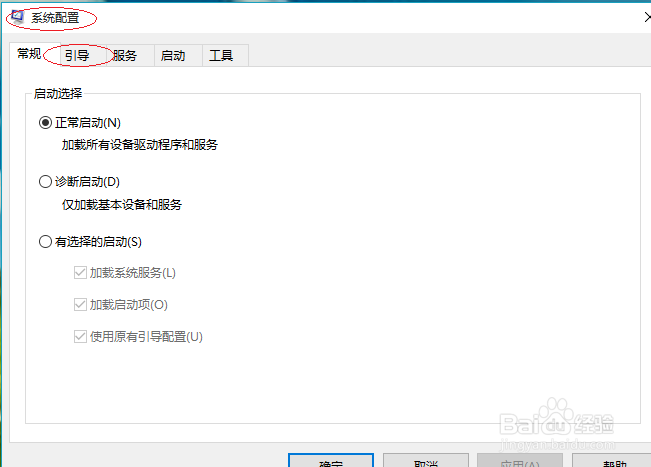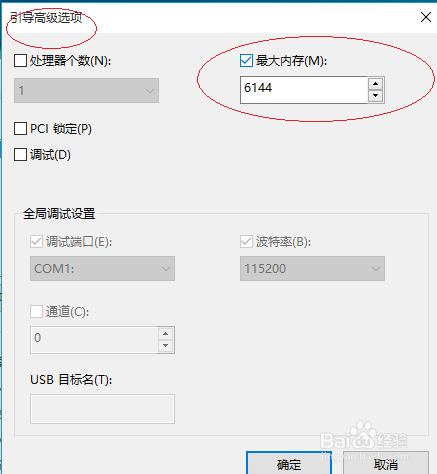Windows 10设置操作系统使用的内存容量
1、首先,我们点击Windows 10任务栏"窗口徽标"按钮
2、选择右侧"运行"磁贴
3、弹出"运行"对话框,打开文本框输入"MSCONFIG.苇质缵爨EXE"命令
4、选择程序窗口"引导"标签
5、选择默认的操作系统,点击"高级选项..."按钮
6、勾选"最大内存"复选框
7、完成设置操作系统使用的内存容量操作,本例到此感谢小伙伴们的关注
声明:本网站引用、摘录或转载内容仅供网站访问者交流或参考,不代表本站立场,如存在版权或非法内容,请联系站长删除,联系邮箱:site.kefu@qq.com。
阅读量:23
阅读量:29
阅读量:20
阅读量:92
阅读量:93